Så här öppnar du flera Word-dokument på en gång

Om du arbetar på flera olika dokument i taget, gör Word det enkelt att öppna flera dokument i olika fönster samtidigt. Det är lika enkelt att välja flera filer som du gör i Utforskaren.
När du först öppnar Word visas "Senaste" -listan på backstage-skärmen. Nedan i listan "Senaste" klickar du på länken "Öppna andra dokument".
OBS! Om du redan har ett nytt eller befintligt dokument öppet och vill öppna ytterligare dokument klickar du på fliken "Arkiv" och klickar sedan på "Öppna" på backstage-skärmen. Ett snabbt sätt att komma åt skärmen "Öppna" backstage är att trycka på "Ctrl + O".
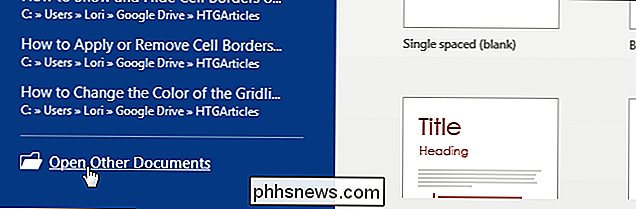
På "Öppna" skärmen klickar du på "Dator" för att komma åt filer på din dator.
OBS! Du kan också använda den här metoden för att öppna flera filer från ditt OneDrive-konto. För att göra det, klicka på "OneDrive" på skärmen "Öppna".
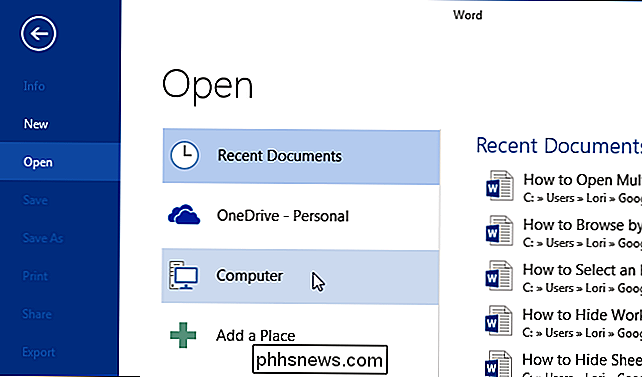
På höger sida av skärmen "Öppna", under listan "Senaste mappar", klicka på "Bläddra" -knappen.
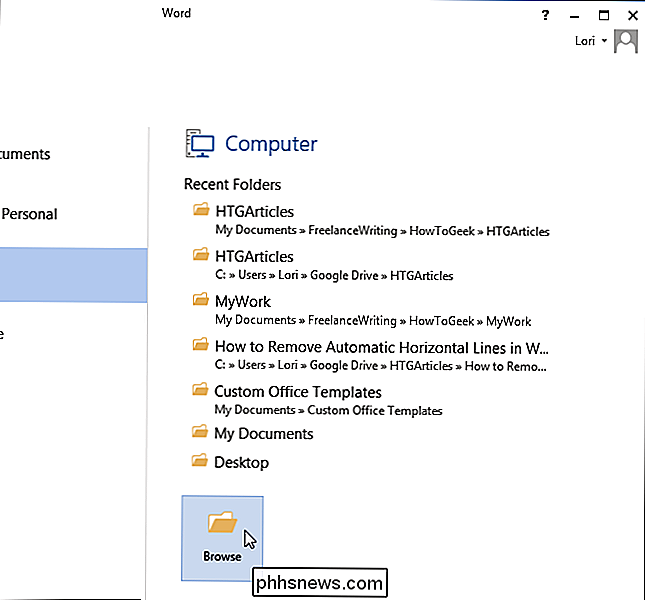
"Öppna "Dialogrutan visas. I stället för att dubbelklicka på ett filnamn för att öppna filen, skapa en "urvalsuppsättning". Att välja filer i dialogrutan "Öppna" är samma som att välja filer i Utforskaren. Använd "Shift" för att välja sekventiella filer eller "Ctrl" för att välja icke-sekventiella filer, som visas i bilden nedan. För att ändra vilka filer som väljs väljer du "Ctrl" -knappen medan du klickar på filerna för att välja eller avmarkera dem.
När du är nöjd med de valda filerna klickar du på "Öppna".
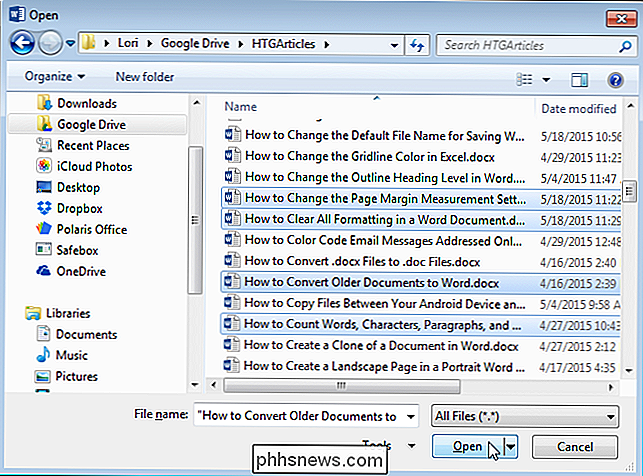
Varje fil du valt öppnas i ett separat fönster. Aktivera bara varje fönster för varje fil när du vill arbeta med den filen.
Även denna metod för att öppna flera dokument fungerar i Excel och PowerPoint.

Använd din Macs förhandsgranskningsapp för att slå samman, dela, markera och skriva PDF-filer
Förhandsgranskningsappen som medföljer Mac OS X är mycket kraftfullare än det ödmjuka namnet innebär. Förutom att bara se PDF-filer, innehåller den grundläggande PDF-funktioner som en genomsnittlig användare kan behöva. Det här är den typ av saker som skulle kräva motbjudande freeware på Windows. Även den tunga Adobe Reader PDF-mjukvaran innehåller inte många av dessa redigeringsfunktioner eftersom Adobe snarare skulle driva sin betalda Adobe Acrobat-produkt.

Vad är dpupdchk.exe och varför går det?
Det här är ingen tvekan om att du läser den här artikeln eftersom du undrar vad på jorden som dpupdchk.exe-processen gör i ditt aktivitetshanteringsfönster ... Det finns ingen beskrivning och det fortsätter bara att komma tillbaka. Vad är det i alla fall? RELATED: Vad är den här processen och varför kör den på min dator?



